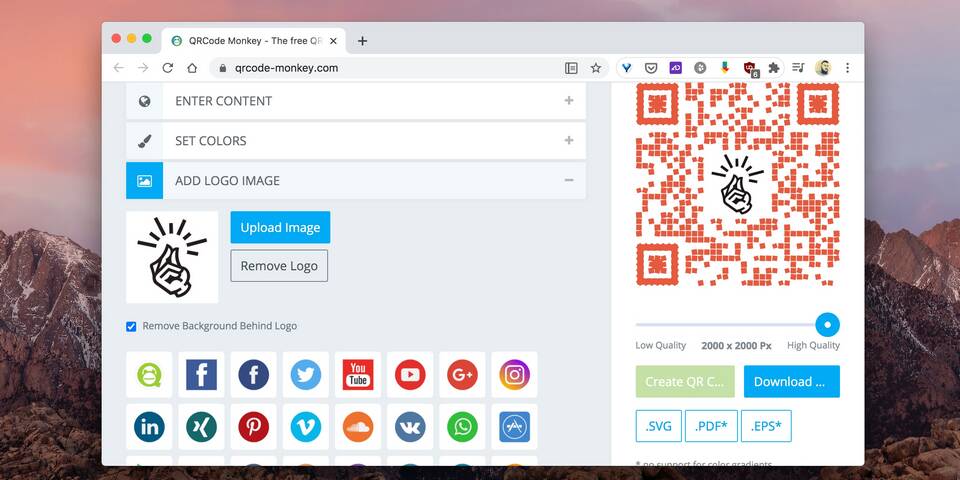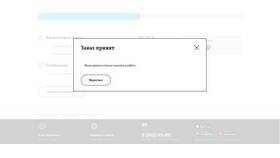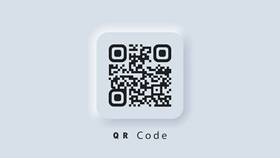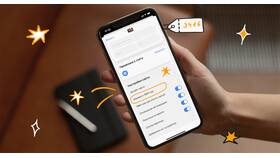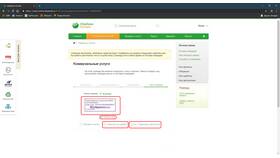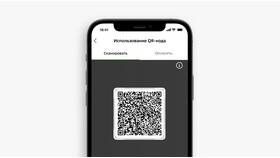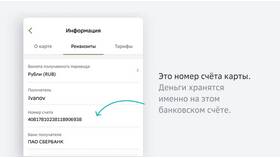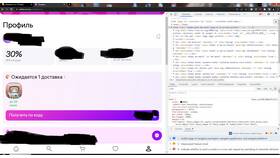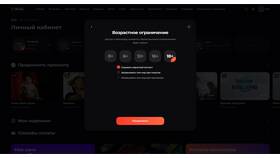QR-коды стали неотъемлемой частью современной жизни, позволяя быстро получать информацию или совершать действия. Рассмотрим различные способы просмотра и распознавания QR-кодов.
Содержание
Основные способы сканирования QR-кода
| Способ | Как использовать |
| Смартфон (камера) | Навести камеру на код без дополнительных приложений |
| Специальные приложения | Использовать программы для сканирования QR |
| Встроенные сканеры | Через функции в мессенджерах или банковских приложениях |
| Онлайн-сервисы | Загрузка изображения с кодом на специализированные сайты |
Пошаговая инструкция для смартфона
Использование встроенной камеры
Откройте приложение камеры и наведите объектив на QR-код. Современные смартфоны автоматически распознают код.
Приложения для сканирования
Установите специализированное приложение (QR Scanner, QR Reader), откройте его и наведите камеру на код.
Через Google Объектив
В приложении Google нажмите иконку "Объектив" и выберите режим сканирования QR-кодов.
Как посмотреть QR-код на компьютере
Веб-камера
Используйте онлайн-сервисы с поддержкой веб-камеры для сканирования.
Загрузка изображения
На сайтах-декодерах загрузите файл с QR-кодом для расшифровки.
Программы для ПК
Установите специализированное ПО для работы с QR-кодами.
Популярные онлайн-сервисы
| QR Code Reader | https://www.qr-code-reader.com |
| ZXing Decoder | https://zxing.org/w/decode.jspx |
| Online QR Decoder | https://online-barcode-reader.inliteresearch.com |
Что делать, если QR-код не сканируется
- Проверьте освещение - код должен быть хорошо виден
- Убедитесь, что код не поврежден
- Попробуйте изменить расстояние до кода
- Очистите объектив камеры
- Попробуйте другой способ сканирования
Правильное сканирование QR-кода позволяет быстро получать информацию, переходить на сайты, совершать платежи и многое другое. Современные технологии делают этот процесс простым и доступным.